설정 & gt로 이동합니다. 접근성 & gt; 토크백 & gt; Talkback 바로 가기

강조 표시를 탭합니다. Talkback은 강조 표시된 항목을 읽습니다

-
"컨트롤"모드로 전환 할 3 개의 손가락으로 왼쪽/오른쪽으로 스 와이프합니다. "검색 또는 유형 URL을들을 때까지 한 손가락으로 위/아래로 스 와이프하십시오."
-
키보드를 열려면 두 번 탭하고 URL 또는 검색 쿼리를 입력 한 다음 다시 두 번 탭하여 제출하십시오.

위 내용은 Google Chrome에서 토크백을 사용하는 방법의 상세 내용입니다. 자세한 내용은 PHP 중국어 웹사이트의 기타 관련 기사를 참조하세요!
 오늘만 : $ 55에 무선 카 플레이 또는 안드로이드 오토를 자동차에 추가하십시오.Apr 23, 2025 am 03:05 AM
오늘만 : $ 55에 무선 카 플레이 또는 안드로이드 오토를 자동차에 추가하십시오.Apr 23, 2025 am 03:05 AMRexing CPW 22 무선 어댑터 : 훌륭한 가치 업그레이드, 데이터 케이블에 작별 인사를하십시오! 원래 가격 $ 99.99, 현재 가격 $ 54.99, $ 45를 절약하십시오! Rexing CPW 22 어댑터는 자동차가 매우 비용 효율적인 성능으로 무선 Android Auto 또는 Apple Carplay 기능을 쉽게 가질 수 있습니다! Best Buy는 오늘 $ 54.99에 구입할 수 있습니다! Android Auto 및 Apple Carplay는 10 년 동안 주변에 있었지만 무선 모드는 최근 업데이트이며 많은 이전 모델에는 여전히 전화 케이블이 필요합니다. 이제 55 달러에 무선 기능을 쉽게 업그레이드 할 수 있습니다. 오래된 모델이되고 싶다면 (예 : 2010 년 중반까지
 게임 저장 데이터 보존은 Android '의 가장 큰 게임 도전입니다Apr 23, 2025 am 01:11 AM
게임 저장 데이터 보존은 Android '의 가장 큰 게임 도전입니다Apr 23, 2025 am 01:11 AM안드로이드 폰은 우수한 휴대용 게임 장치로 인상적인 그래픽과 처리 능력을 자랑합니다. 그러나 게임 저장 데이터 관리는 여전히 중대한 좌절입니다. 전용 콘솔 또는 PC와 달리 데이터 저장을위한 Android의 접근 방식은 Incons입니다.
 오래된 전화를 쓰레기로 쓰레기를 쓰지 말고 대신 환경을 도와주세요Apr 23, 2025 am 01:08 AM
오래된 전화를 쓰레기로 쓰레기를 쓰지 말고 대신 환경을 도와주세요Apr 23, 2025 am 01:08 AM스마트 폰은 어디에나 있으며, 일반적인 딜레마로 이어집니다. 오래된 장치로 무엇을해야합니까? 쓰레기에 그들을 던지지 마십시오. 매립지 처분은 환경 적으로 손상되고 낭비됩니다. 더 나은 대안은 다음과 같습니다. 1. 이전 전화를 용도 : 당신이 아니라면
 2025 년이고 듀얼 뷰 카메라 기능은 여전히 가치가 없습니다.Apr 23, 2025 am 12:58 AM
2025 년이고 듀얼 뷰 카메라 기능은 여전히 가치가 없습니다.Apr 23, 2025 am 12:58 AM스마트 폰은 지속적으로 발전하여 더 나은 줌, 더 많은 메가 픽셀 및 저조도 기능을 향상시킵니다. 그러나 스토리 텔링 잠재력이있는 자주 간과되는 기능은 듀얼 뷰 카메라입니다. 이 기사는 그 기능을 탐구합니다
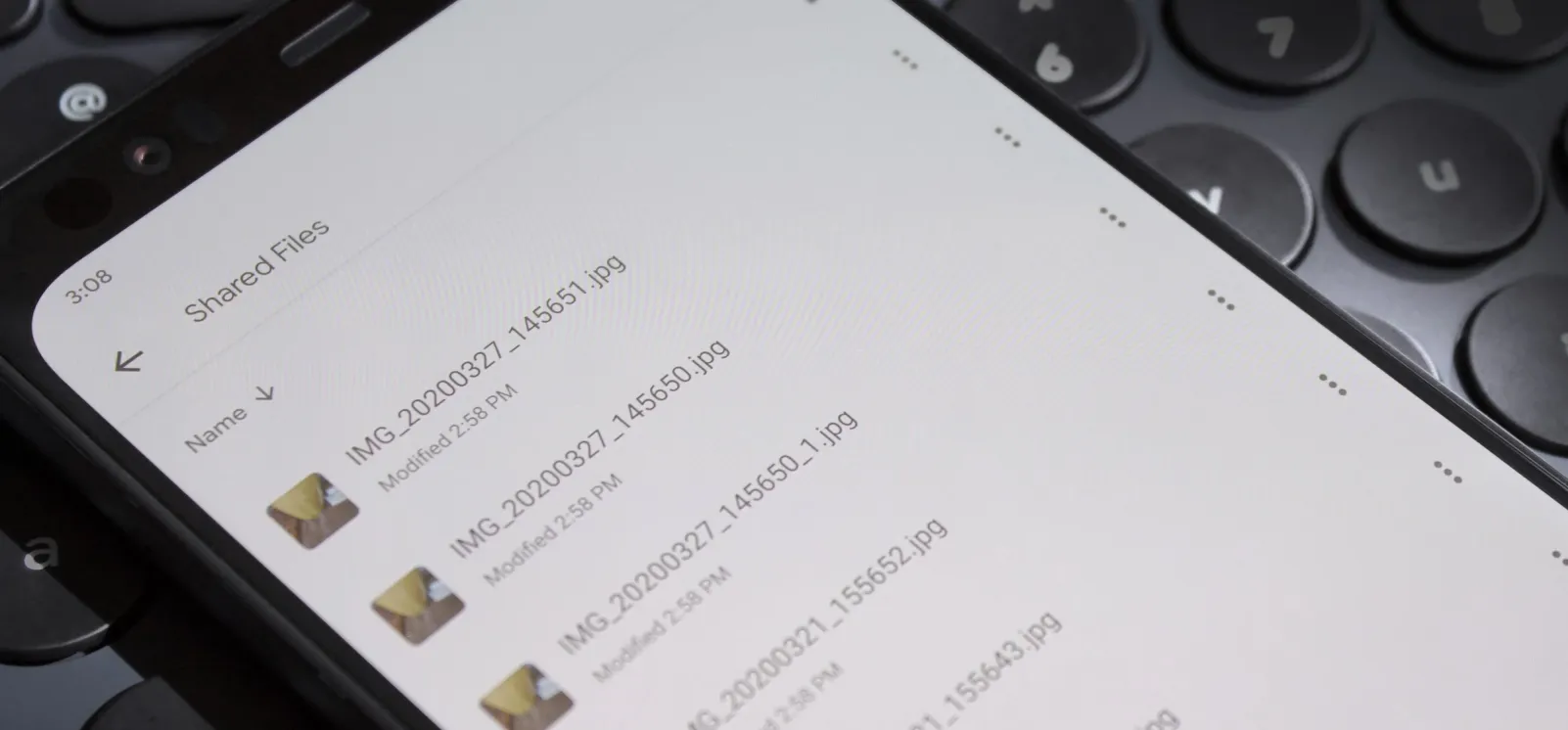 크롬 북과 안드로이드 사이에 큰 파일을 전송하는 방법 - 4 가지 쉬운 방법Apr 22, 2025 pm 05:41 PM
크롬 북과 안드로이드 사이에 큰 파일을 전송하는 방법 - 4 가지 쉬운 방법Apr 22, 2025 pm 05:41 PMChromebook은 다양한 요구 및 장치 유형을 수용하는 다양한 파일 공유 옵션을 제공합니다. 빠른 내장 솔루션에서 기능이 풍부한 타사 앱에 이르기까지 최상의 방법은 우선 순위에 따라 다릅니다. Quick Share (이전 근처 공유) : 구글
 지난 7 년 동안 기대하는 안드로이드 폰을 사지 마십시오.Apr 22, 2025 am 03:01 AM
지난 7 년 동안 기대하는 안드로이드 폰을 사지 마십시오.Apr 22, 2025 am 03:01 AM확장 된 소프트웨어 지원을 받더라도 Android 폰은 지난 7 년 동안 기대하지 마십시오. 일부 제조업체는 현재 7 년간의 Android OS 업데이트 (Samsung 's Galaxy S24 Series 및 Google의 픽셀 8 등)를 제공하지만 부드럽고 Enjo를 보장하지는 않습니다.
 Casely는 거의 50 만 배터리를 리콜하고 있습니다Apr 21, 2025 pm 12:12 PM
Casely는 거의 50 만 배터리를 리콜하고 있습니다Apr 21, 2025 pm 12:12 PMCasely는 배터리 및 화재의 과열 위험으로 인해 거의 50 만 명의 무선 전력 은행을 회상했습니다. 51 과열 및 화상에 대한 보고서는 2022 년 3 월 이후 판매 된 5,000 MAH 모델의 영향을받는 리콜이 발생했습니다. 사용자는 현지 법률에 따라 리콜 된 전력 은행을 처리하고 사진을 업로드하여 무료 교체를받습니다. 배터리가 포함 된 모든 품목에는 화재 위험이 잠재적이므로 특정 배터리 모델이 화재를 일으키기 시작할 때 걱정스러운 문제입니다. 이제 많은 Casely 배터리가 화재를 일으키고 있으므로 회사는 거의 50 만 대에 대한 리콜 통지를 발행하고 있습니다. Casely는 공식적으로 일부 무선 전력 은행에 대한 리콜 통지를 발행했습니다. 문제 제품은 5,
 최종 Android 16 베타가 도착했습니다Apr 21, 2025 pm 12:09 PM
최종 Android 16 베타가 도착했습니다Apr 21, 2025 pm 12:09 PMAndroid 16 베타 4 : 안정성 및 성능 향상 최종 베타 릴리스 인 Android 16 Beta 4는 이제 다양한 장치의 안정성 및 성능 향상에 중점을두고 있습니다. 이 릴리스에는 2025 년 4 월 Securi가 포함되어 있습니다


핫 AI 도구

Undresser.AI Undress
사실적인 누드 사진을 만들기 위한 AI 기반 앱

AI Clothes Remover
사진에서 옷을 제거하는 온라인 AI 도구입니다.

Undress AI Tool
무료로 이미지를 벗다

Clothoff.io
AI 옷 제거제

Video Face Swap
완전히 무료인 AI 얼굴 교환 도구를 사용하여 모든 비디오의 얼굴을 쉽게 바꾸세요!

인기 기사

뜨거운 도구

mPDF
mPDF는 UTF-8로 인코딩된 HTML에서 PDF 파일을 생성할 수 있는 PHP 라이브러리입니다. 원저자인 Ian Back은 자신의 웹 사이트에서 "즉시" PDF 파일을 출력하고 다양한 언어를 처리하기 위해 mPDF를 작성했습니다. HTML2FPDF와 같은 원본 스크립트보다 유니코드 글꼴을 사용할 때 속도가 느리고 더 큰 파일을 생성하지만 CSS 스타일 등을 지원하고 많은 개선 사항이 있습니다. RTL(아랍어, 히브리어), CJK(중국어, 일본어, 한국어)를 포함한 거의 모든 언어를 지원합니다. 중첩된 블록 수준 요소(예: P, DIV)를 지원합니다.

SublimeText3 영어 버전
권장 사항: Win 버전, 코드 프롬프트 지원!

WebStorm Mac 버전
유용한 JavaScript 개발 도구

SublimeText3 Mac 버전
신 수준의 코드 편집 소프트웨어(SublimeText3)

SublimeText3 Linux 새 버전
SublimeText3 Linux 최신 버전






